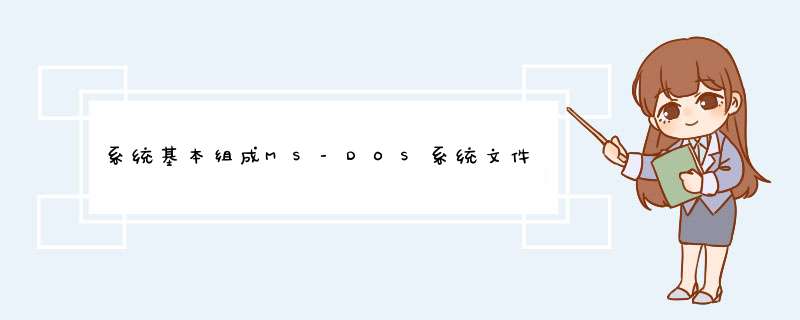
系统基本组成MS-DOS系统文件介绍
一、MS-DOS 的系统文件:
[1]、系统启动文件:(IO.SYS/MSDOS.SYS/COMMAND.COM)
IO.SYS--输入/输出管理模块
MSDOS.SYS--文件系统管理模块
COMMAND.COM--命令解释器
[2]、系统启动文件的功能:
IO.SYS(输入/输出管理)---既DOS与各部件之间氏亮含的联系,此文件管理着计算机的所有的输入/输出等外部设备。如软驱、硬盘、键盘、鼠标、显示器、打印机、扫描仪等
MSDOS.SYS(文件管理系统)---此文件称为DOS的内核,它主要是用来管理和启动系统的各个部件,为DOS的引导作好准备工作,负责计算机上的文件存储、读出和格式的管理。
COMMAND.COM(命令解释器)---负责计算机上所有命令的解释,是人机对话的翻译器。它键槐主要提供一些DOS的内部命令,并能接受、分析和执行用户输入的命令
[3]DOS命令的分类:(DOS命令有内部命令和外部命令两种类型)
DOS的内部命令:是在系统启动时由COMMAND.COM命令自动调入内存的,并长驻内存,系统可随时调用,不需要磁盘中的文件。(cls/copy/del/dir/cd/rd/md/time/date/rename/type/path/ver/vol)
DOS的外部命令:是以程序文件的形式存放在磁盘上的具体文件。外部命令执行的时候必须从磁盘上读这些文件,这就意味着磁盘上必须有这些文件。否则DOS无法运行这些命令。(attrib/backup/diskcopy/fdisk/format/restore/sys/xcopy)
[4]DOS常用文件的扩展名:
.COM---可执行的命令文件
.EXE---可执行的程序文件
.BAT---可执行的批处理文件(它是由可执行的COM/EXE/BAT文件组成的)
.SYS---由系统自动运行的系统文件
在DOS中,除了可执行文件(COM/EXE/BAT)之外,其它所有的文件都不能在DOS下直接执行。
二、在MSDOS下如何驱动光驱:
在AUTOEXEC.BAT文件里加入:
MSCDEX.EXE /D:IDECD001 (MSCDEX.EXE此文件在WINDOWS下有)
在CONFIG.SYS文件里加入:
DEVICE=IDECD.SYS /D:IDECD001 (IDECD.SYS 是光驱驱动程序)
三、MS-DOS下的目录命令:(md/rd/cd/tree)
[1]、md(mkdir)--创建一个新目录。
歼笑格式:md [盘符][目录名]
[2]、rd(rmdir)--删除一个目录。
格式:rd [盘符][目录名]
不能用del命令去删除目录,因为del是文件删除命令。删除目录前要注意以下几点:
.只有当目录为空时才能被删除(只有.和..这两个特殊的条目)
.不能删除根目录和当前目录
.每次只能删除一个子目录(路径中指定的最后的那个目录名)
.子目录中的( .)条目代表当前目录
(..)条目代表上一级目录
[3]、cd(chdir)--显示或改变当前目录
格式:cd[目录名]
.命令后面的第一个(\)代表根目录,第二个(\)则代表目录名的分界符
[4]、tree--显示磁盘的整个目录结构(外部命令)
格式:[d:][path] TREE [d:][/F]
参数:
TREE前面的[d:][path]--指定包含TREE命令文件的盘符和路径
[d:]--指定你要显示的目录路径(不指定的话为当前目录)
[/F]--显示根目录和所有子目录中的文件名
注:无忌好朋友的补充:
1. dir 列文件名 DOS下使用频率最高的命令莫过于dir命令了,dir是英文单词 directory(目录) 的缩写,主要用来显示一个目录下的文件和子目录。
其中最常用的参数/p 分屏显示 /w同屏显示所有文件 /w以短格方式显示
直接 dir aaa查看文件aaa详细信息,包括它的大小和生成时间。另外也可
以使 用通配符* ?
当然你可以试试直接键入dir a:,千万别忘了插入软盘哟!
2.cd 格式 cd..返回上一级目录 cd aaa进入aaa目录 cd\返回当前根目录
3.ren(rename)改名 ren命令的格式是:ren 源文件名目的文件名。
4.deltree 删除目录
当然你可以用defrag整理磁盘 用attrib设置文件属性,不知道时间用time date 系统不能启动windows用启动盘试试sys 注册表损坏了无法自动修复 可以用edit编辑注册表(这个小有难度呵)实在是看它不爽了 心情不好了就用format格了硬盘吧 万一还不过瘾再用fidsk吧
四、DOS下的最常见的一个错误提示:
Abort、Retry、Ignore、Fail是在用户的外部设备(磁盘驱动器、打印机等)读写数据出错时显示在相关出错信息之后的提示,导致出错信息及该信息提示出现的问题总是可以解决的,DOS会使机器处于等待状态,等待你的指示如何处理该问题,你只要按(A/R/I/F)中的任意一个键.
Abort--异常结束程序。使系统结束当前程序并返回COMMAND的控制之下
Retry--再试一次。系统将重复执行原来的 *** 作。其实在出现该信息提示之前,系统已经循环 *** 作了三次,因此,除非你确实解决了问题本质所在,这个选项才起作用。
Ignore--忽略错误。系统会假定错误未发生并继续程序的执行。这个选项是不建议的,因为当你使用数据时,它并没有准备好,就有可能使你的程序丢失。
Fail-- *** 作失败。系统会中止当前 *** 作并出现任务转向符(>)。转向可用的盘符去执行新的 *** 作。
五、XCOPY 命令:
用途:有选择性地拷贝各组文件,并能包括下级子目录(外部命令)。
格式:[d:][path] XCOPY [d:][path][filename] [d:][path][filename]
[/A][/D][/E][/P][/S][/V][/W]
参数说明:
在XCOPY前面的[d:][path]指定含有XCOPY命令文件的盘符和路径
在XCOPY后面的第一个[d:][path][filename]指定要XCOPY的源盘符、源目录、源文件。
在XCOPY后面的第二个[d:][path][filename]指定要XCOPY的目标盘符、目标目录、目标文件
/A--只拷贝那些档案位属性设置为1的文件,不改变源文件的属性
/D--拷贝指定日期相同或指定日期以后的文件。(/D:yy-mm-dd)
/E--在目标盘上建立子目录。如不指定(/E),则不建立空的子目录
/M--拷贝那些档案位被置位的文件。
/P--拷贝每个文件以前会逐个出提示。回答(Y/N)后才拷贝。
/S--拷贝源目录及下级所有子目录和文件。/S不拷贝没有文件的空目录
/V--检查目标盘上的个扇区是否正确
/W--在开始搜索源文件以前,使XCOPY等待并显示提示:Press any key to begin copying file(s)
MS-DOS 7.0 扩充了XCOPY的功能,使其内部自动调用XCOPY32.EXE,成为一个真正的32位应用程序,并且又扩充了11个可选参数,它们是:
/C--即使拷贝过程中发生磁盘读写错,仍然继续进行拷贝。主要适用于从软盘(特别是有问题的软盘)向硬盘拷贝文件。
/I--当指定的源文件不止一个,同时目标路径(文件)又不存在时,假定目标为一目录。如不带此选项,则由用户确定目标是文件还是目录。
/Q--快速拷贝(拷贝时不显示文件名)。
/F--拷贝时显示完整的源文件名和目标文件名(包含路径)。
/L--模拟拷贝,仅显示即将拷贝的文件名,而不进行拷贝。
/H--拷贝指定源文件(目录)中的所有文件(含隐含和系统文件)。
/R--自动覆盖只读文件。
/T--仅复制子目录而不拷贝文件,但不包括源目录下无文件的空目录,否则应指定(/E)参数。
/U--更新已经存在的文件。
/K--拷贝文件时,保持目录文件属性不变,不带此选项时,将会复位只读属性。
/N--使用短文件名(8.3格式)进行拷贝,用于向不支持长文件名的 *** 作系统进行的拷贝。
注:[1]如果没有指定路径,则XCOPY从当前目录开始
[2]默认的文件名是*.*
[3]如果在目标盘上不存在指定的目录路径,则在拷贝文件到目标盘以前,XCOPY会建立这些目录。
[4]可以用XCOPY命令来指定目标文件名(也就是说在XCOPY的过程中可以改名)
[5]不能用保留设备名(con/lpt1等)作为源或目标名。
[6]盘符、路径、文件名、扩展名总共长度不能超过63个字符。
[7]XCOPY不能拷贝源文件中的隐含和系统文件。
六、InterLnk、InterSvr 命令:
作为一个计算机的技术维护人员,各式各样的问题都可能遇到。如一台老式的笔记本电脑(系统是MS-DOS/没有光驱/有软驱/没有网卡),想和另一台计算机连接,拷贝文件。
在WIN98下可以用“直接电缆连接”和串(并)口线就可以解决问题。有网卡的话就更不用说了。但现在是一没有WIN98系统,二没有网卡,只有串(并)口还好使,但在MS-DOS下该怎么做呢?
熟悉MS-DOS的朋友都知道,在DOS下有一对命令就是做双机通讯用的,那就是InterLnk、InterSvr。使用此命令可以很方便地完成上面问题。下面介绍一下这个命令的用法:
在当主机的计算机上的config.sys文件中加入:
device=intersvr (此机器只能被访问)。当机器启动时会自动加载并给出提示。
在工作站上(笔记本电脑)的autoexec.bat文件中加入:
interlnk (或在DOS下直接运行即可)。
根据提示的共享盘符(如主机上的C盘符---在工作站上用E盘符)来访问主机上的资源。以达到共享的目的。
七、formAT 命令:
功能:格式化formAT命令是使磁盘达到符合计算机所要求的格式。
格式:formAT [d:][/s][/q][/u]
常用参数说明:
[d:]---所要格式化的磁盘盘符(C:、D:)
/S ---是格式化时带系统文件,这样磁盘就可以启动系统。
/Q ---是快速格式化
/U ---不可恢复式的格式化。如不用此参数,格式化磁盘后可用UNformAT命令恢复磁盘到格式化前的状态。
八、SCANREG 命令:
功能:备份和恢复注册表(外部命令)
格式:SCANREG [/backup][/restore][/?]
常用参数说明:
[/backup]---备份注册表到一个文件
[/restore]---将以前备份的注册表恢复回去(可以选择)
[/?]---命令在线帮助
九、">" 转向符的功能:
在MS-DOS下,有一个小功能,就是“>”。它可以把在“>”前面的命令的功能转到“>”后面去。例如:
[1]把dir命令显示出来的文件名(目录名)保存到一个文件里,做备份。
c:\>dir>文件名
[2]把dir命令显示出来的文件名(目录名)从打印机上打印出来
c:\>dir>prn (或lpt1)
十、系统文件msdos.sys的内容:(适用于双启动菜单98--DOS)
[Paths]
WinDir=C:\WINDOWS
WinBootDir=C:\WINDOWS
HostWinBootDrv=C
[Options]
BootMulti=0 (1--显示MS-DOS选项0--不显示MS-DOS选项)
BootMenu=1 (1--开机显示启动菜单0--开机不显示启动菜单)
0BootMenuDelay=3 (启动菜单默认选项的等待时间:3秒)
BootMenuDefault=7 (启动菜单的默认选项:第7项)
十一、在MS-DOS系统下访问WINDOWS系统:
[1]如果在WIN的DOS里。可以用:
net view \\机器名 (显示此计算机上的共亨名)
net use g: \\机器名\共亨名 (然后就可以进入g:盘)
[2]如果是在纯MS-DOS下。在NT40的光盘(Ntsrv40xt)上有一个目录(Clients\MSCLIENT\NETSETUP\),执行SETUP,出现下面提示:
Setup for Microsoft Network Client v3.0 for MS-DOS
-->(回车继续)
-->选择安装路径(c:\net)
-->输入用户名(User Name)
-->修改参数设置(User Name/Computer Name/Workgroup Name/domain name/protocol/网卡驱动(ndis2dos目录里)等)
-->拷贝文件
-->是否修改autoexec.bat和config.sys文件(y)
-->重新启动
[3]开机进入DOS状态,键入NET (NET/?再线帮助)
-->Drive: E默认的影射盘符)
-->Path: (\\计算机名\共享名)
-->Current connections (已经影射成功的列表)
十二、内存的种类及使用:
计算机上的内存的设置将直接影响到整个机器的性能和速度(指的是在MS-DOS方式下),一般所说的内存是指主存储器(Main Memory)中的RAM即随机存储器,有插在机器主板上的内存条组成,根据用途可分为:
[1]、基本内存(0~640KB)--也叫常规内存。由MS-DOS直接管理和使用,也是所有应用程序在DOS下可以直接使用的内存。
[2]、保留内存(640KB~1024KB)--这384KB的上层内存,也称上位内存。是保留给系统和显示器驱动程序及一些长驻内存程序使用的,通常这部分用不完,所剩部分称为上位内存(UMB),UMB这部分内存必须在CONFIG.SYS文件里加入DEVICE=EMM386.EXE这个特殊的设备驱动程序才可将其转换为可用的RAM。
[3]、高端内存(1024KB~1088KB)--高端内存(HMA)是通过在CONFIG.SYS文件里加入DOS=HIGH来使用的,DOS的长驻内存的应用程序和驱动程序及DOS的核心部分都可以使用,以留出更多的基本内存供其它应用程序使用。
[4]、扩展内存(~1024KB以上)--简称XMS内存,是指1024KB以上的内存,它的第一个64KB既是高端内存(HMA),通过在CONFIG.SYS文件里加入DEVICE=HIMEM.SYS扩展内存管理程序来使用。
[5]、扩充内存(EMS)--这是一个非常容易和扩展内存(XMS)相互混淆的概念。扩充内存是指在主板扩展槽上加装扩充内存板卡而形成的内存空间,它们得用随卡带的驱动程序加以管理利用。这一技术是在很早以前出现的,随着计算机的发展,目前已很少使用扩充内存板卡。但还有某些应用程序需要使用扩充内存,为解决这一问题,就出现了利用EMM386.EXE程序在扩展内存上仿真扩充内存的技术。
[6]、下面举例说明在DOS下通用的CONFIG.SYS和AUTOEXEC.BAT文件。
CONFIG.SYS
device=himem.sys 扩展内存管理程序
device=emm386.exe noems(ram) 扩充内存管理程序
files=45 同时打开的文件数
buffers=45 最大磁盘缓冲区数
dos=high,umb 使用上位内存和高端内存
lastdrive=z 最大驱动器盘符
device=idecd.sys /d:idecd001 驱动光驱
AUTOEXEC.BAT
@echo off 关闭下面程序执行时的提示
lh mscdex.exe /d:mscd001 驱动光驱(驱动调高端)
lh doskey 键盘管理程序(增加键盘功能)
十三、FDISK 命令:
(1)[为什么要分区和如何划分区]
首先是为什么要分区---其一,没有分区的硬盘是不能使用的。所以,拿到一块新的硬盘,不论是要安装 *** 作系统还是只做数据盘都必须分区。有时还可能因为某些特殊原因分区被破坏,导致必须重新分区。还有可能您对目前的分区不满意,希望重新组织一下,需要重新分区。简单说就是分区!其二,应该将硬盘分为多个逻辑驱动器,分别对应不同的应用,至少,在CIH发作的时候有更多的挽回余地。这是分区另一层次的原因,具体的方案要看下面的如何分。
然后是如何分区---前面说要把硬盘分为多个逻辑驱动器,那么它们的容量应该如何分配呢?以时下主流的30GB硬盘为例,可划分为4个逻辑驱动器。由于重装系统在目前是家常便饭,主分区(一般就是C盘)肯定要经常格式化另外,臃肿的C盘会影响系统速度,所以不要也不必往C盘装太多的东西。由此,主分区不用划的太大,5GB左右即可,主要用于安装系统软件和一些小型工具软件,如果你喜欢安装多个 *** 作系统(如装NT)的话,可以再划大些。其它三个逻辑驱动器(D、 E、F)可以等分,也可以按自己的需求侧重划分。一般来说D盘可用于安装各种应用软件,E盘用做安装游戏和多媒体数据, F盘用于存放资料。
(2)[运行FDISK]
FDISK只能用于纯DOS环境。如果只是一个新的硬盘,就必须使用DOS引导盘。虽然现在有许多引导方法,如光驱引导,建议使用Win98的系统引导盘,这样做的原因是简单、通用性强,而且,分完区你装什么 *** 作系统呢?还是Win98吧?
将引导盘插入软驱,由于BIOS的缺省设置就是从A盘引导,所以应该能很顺利地进入引导状态,在Win98的系统引导的菜单上选1或2均可。1项将加载光驱驱动程序。进入DOS状态后,在“A:\>”的提示符后输入“fdisk”后按回车 (Enter)键,便进入了FDISK的工作界面。
注意:使用不支持FAT32的系统将无法“看见”FAT32分区。如硬盘的所有分区都是FAT32,那么用DOS6.22或早期的Win95制作的系统盘引导,将无法找到任何逻辑驱动器,包括C盘!那么就更谈不上使用硬盘了。
(3)[FDISK的主要功能]
执行FDISK,一开始就会提示“Do you wish to enable large disk support(Y/N)”。如果选择“Y”,则使用FAT32,可以得到更小的簇和更大的分区如果选择“N”,则使用FAT16,可以支持NT4.0和其他旧的 *** 作系统(如DOS)。如果只是使用Win98,使用FAT32是比较明智的选择。
继续就可以看到FDISK的主菜单了。如果只有一个硬盘,会有4个选项:
1. Create DOS partition or Logical DOS Drive 创建DOS分区或逻辑驱动器
2. Set active partition 设置(激活)活动分区
3. Delete partition or Logical DOS Drive 删除分区或逻辑驱动器
4. Display partition in for ma tion 显示分区信息
如果有两个(或两个以上)的硬盘,就会多出第5个选择:
5. Change current fixed disk drive 选择当前要 *** 作的驱动器
在屏幕上可以看到“Current fixed disk drive:X”之类的信息,X为“1”、“2”等数字,代表当前的驱动器。
(4)[查看分区]
选择4查看分区信息。如果未曾分区,会显示“No par ti tions defined”如果已分区,按提示选择进一步查看逻辑驱动器信息。在没有格式化的情况下,“System”一项为UN KNOWN 格式化后就会变为“FAT32”、“FAT16”或其他。
(5)[创建分区]
选择1建立分区。会有三个选项:
1. Create Pri ma ry DOS Par ti tion 创建主DOS分区
2. Create Ex tend ed DOS Partition 创建扩展DOS分区
3. Create Logical DOS Drive(s) in the Extended DOS Partition 在扩展DOS分区中创建逻辑分区
对未分区的硬盘,我们首先要做的是创建主DOS分区,键入选择1。回车后FDISK会询问是否将最大可用空间分配给主DOS 分区使用。缺省(默认)的回答是“Y”,即只有一个分区。如果希望有多个分区(通常如此),请选 择“N”,然后FDISK会提示可供分配的容量,填入自己希望的分区大小,确定即可。如果错误地设定了分区的大小,如前面不慎选 择了“Y”把整个硬盘弄成一个区了,请参考后面的删除分区部分的内容,然后重新分区吧。
然后是创建扩展DOS分区,选择2。FDISK会询问是否将最大可用空间分配给扩展DOS分区使用。除非有什么别的打算(建netware),否则,本着简单和物尽其用的原则,应该将分主DOS分区剩下的全部空间交给扩展DOS分区。
创建了扩展DOS分区后,FDISK会提示没有逻辑驱动器,然后开始创建逻辑驱动器。按提示输入希望的逻辑驱动器的大小,确定即可建立一个逻辑驱动器。只要扩展DOS分区的容量没有分尽且仍有可供分配的盘符,FDISK就会一直提示创建新的逻辑驱动器。分完后,FDISK提示全部的扩展DOS分区的容量已经全部分配给逻辑驱动器了,按“ESC” 键返回。
(6)[设定活动分区]
分区后,FDISK就会警告说没有设定活动分区,没有活动分区则不能启动。如果不设定活动分区,即便向硬盘传送了系统文件也是不能用硬盘正常启动的,所以如果想先装个DOS什么的启动电脑就必须设定活动分区。但如果打算直接安装Win98,由于系统在安装时会自行设定活动分区,所以不必刻意去进行设置。设置的活动分区的方法是在主菜单里选2,按提示选择活动分区(一般都是输入“1”了),确定后会发现“Status”下出现了一个 “A”,这就是设定了活动分区了。
(7)[删除分区]
如果对原来的分区方案不满意或其他的原因,可以在主菜单中选择“3”删除分区。删除分区有四个选项 :
1. Delete Primary DOS Partition 删除主DOS分区
2. Delete Extended DOS Partition 删除扩展DOS分区
3. Delete Logical Drive(s) in the Extended DOS Partition 在扩展DOS分区中删除逻辑驱动器
4. Delete Non-DOS Partition 删除非DOS分区
删除分区的正确顺序是: 删除逻辑驱动器→删除DOS扩展分区→删除主DOS分区。删除逻辑驱动器必须从最后一个逻辑驱动器开始删除,选择“3”,按提示输入盘符、卷标(如果没有直接回车跳过),敲“Y”确认即可。将扩展 DOS分区中全部逻辑驱动器删除后才可以删除扩展DOS分区,选择“2”,确认后扩展DOS分区即被删除。删除主DOS分区的方法与删除逻辑驱动器类似,只是输入的不是盘符而是数字(通常是1)。
(8)[选择当前 *** 作的驱动器]
如果有两个(或两个以上)的硬盘,就会要求选择当前 *** 作的驱动器。FDISK对硬盘分区的改变会破坏已有的数据,因此,正确选择 *** 作对象是非常关键的。在主菜单中选择5,可以看到硬盘的列表以供选择,如果安装的是未分区的硬盘,对应地不会显示分区信息和利用率如果是已分区的硬盘,也可以按照容量和分区信息的不同来区分。另外,列表中驱动器的顺序是按Primary Master→Primary Slave→Secondary Master→Secondary Slave排列的。这些信息都可以帮助您正确找到需要 *** 作的硬盘。如果实在担心出错,最安全的方法就是把其他的硬盘拔掉,用软盘引导开机再分区,那就绝对不会搞错硬盘了。
看了“系统基本组成MS-DOS系统文件介绍”还想看:
1. dos *** 作系统介绍
2. windows文件夹内容有哪些
3. DOS *** 作系统历史知识
4. 什么是dos命令系统
5. 计算机的DOS *** 作系统详解
分区类型:主分区,逻辑分区。其中因为分区格式的局限性,一个硬盘内不能同时存在超过4个主分区,所以推出扩展分区。扩展分区内可以建立若干逻辑分区。主分区是用来安装 *** 作系统的。也就是说,一般的 *** 作系统只能安装在主分区上。 引导区属于一个广义上的概念。可以理解成分区的引导扇区。各种类型的分区都有引导扇区的。 当然也有人把装有 *** 作系统的分区叫做引导分区。 活动分区,主分区需要激活,才能够引导装在上面的 *** 作系统。所以安装有 *** 作系统的主分区激活后,称为活动分区。 引导区和扇区:是当硬袜凳盘重新分区,格式化时,会重写引导记录.引导系统. 初买来一块硬盘,我们是没有办法使用的,你需要将它分区、格式化,然后再安装上 *** 作系统才可以使用。一个完整硬盘的数据应该包括五部分:MBR,DBR,FAT,DIR区和DATA区。其中只有主引导扇区是唯一的,其它的随你的分区数的增加而增加。 主引导扇区位于整个硬盘的0磁道告贺旅0柱面1扇区,包括硬盘主引导记录MBR(Main Boot Record)和分区表DPT(Disk Partition Table)。其中主引导记录的作用就是检查分区表是否正确以及确定哪个分区为引导分区,并在程序结束时把该分区的启动程序(也就是 *** 作系统引导扇区)调入内存加以执行。 引导区它记录着一些硬盘最基本的信息,像硬盘的分区信息,这些信息可以保证你的硬盘能正常工作,但如果这些信息被修改了,那硬盘里的数据就会丢失。一般常在网上下载东东或是经常到处乱拷东东的机器最容易患引导区病。像CIH病毒就是利用了这一点,破坏了你的硬盘分区,使你的数据丢失。所以引导区的安全问题是相当重要的。 硬盘MBR(硬盘主引导记录)及硬盘分区表介绍 硬盘MBR就是我们经常说的“硬盘主引导记录”,简单地说,它是由FDISK等磁盘分区命令写在硬盘绝对0扇区的一段数据,它由主引导程序、硬盘分区表及扇区结束标志字(55AA)这3个部分组成,如下: 组成部分 所占字节数 内容、功能详述 主引导程序区 446 负责检查硬盘分区表、寻找可引导分区并负责将可引导分区的引导扇区(DBR)装入内存; 硬盘分区表区 16X4=64 每份16字节的4份硬盘分区表,里面记载了每个分区的类型、大小和分区开始、结束的位置等重要内容; 结束标志字区 2 内容总为”55AA”。 结束标志字区 2 内容总为”55AA” 这3部分的大小加起来正好是512字节=1个扇区(硬盘每扇区固定为512个字节),因此,人们又形象地把MBR称为“硬盘主引导扇区”。这个扇区所在硬盘磁道上的其它扇区一般均空出,且这个扇区所在硬盘磁道是不属于分区范围内的,紧接着它后面的才是分区的内容(也就是说假如该盘每磁道扇区数为63,那么从绝对63扇区开始才是分区的内容)。 FAT:FILE ALLOCATION TABLE ,是“文件分配表”的意思。顾名思义,就是用来记录文件所在位置的表格,它对于硬盘的使用是非常重要的,假若丢拍轮失文件分配表,那么硬盘上的数据就会因无法定位而不能使用了。欢迎分享,转载请注明来源:内存溢出

 微信扫一扫
微信扫一扫
 支付宝扫一扫
支付宝扫一扫
评论列表(0条)